윈도우10의 탐색기에서 ‘내 PC’ 항목을 보면 폴더와 함께 장치 및 드라이브 화면을 볼수 있습니다. 하지만 윈도우10의 기본 폴더 분류를 사용하지 않고 사용자가 따로 폴더를 생성해서 관리하는 경우 이렇게 폴더 항목이 노출되면 화면 공간을 불필요하게 잡아 먹기 때문에 폴더 항목을 숨겨서 사용하게 되는데요.
이렇게 사용하지 않는 윈도우10 탐색기의 폴더 항목을 삭제해서 좀더 깔끔한 탐색기 화면을 만들수 있습니다.
목차
윈도우10 탐색기 내 PC의 폴더 항목 삭제하기
윈도우10 탐색기의 내 PC를 클릭하면 보이게 되는 폴더 항목은 3D 개체, 다운로드, 동영상, 문서, 바탕화면, 사진, 음악 이렇게 6개의 폴더가 기본으로 보여지게 되는데 사용하지 않는 폴더나 폴더 항목 전체를 아래의 레지스트리 추가로 삭제 및 복구할수 있습니다.
내 PC 폴더 삭제 레지스트리
다운로드 폴더 삭제
동영상 폴더 삭제
문서 폴더 삭제
사진 폴더 삭제
음악 폴더 삭제
바탕 화면 삭제
3D 개체 폴더 삭제 (빌드 16226에서 업데이트)
폴더 전체 삭제
내 PC 폴더 복구 레지스트리
다운로드 폴더 복구
동영상 폴더 복구
문서 폴더 복구
사진 폴더 복구
음악 폴더 복구
바탕 화면 복구
3D 개체 폴더 복구 (빌드 16226에서 업데이트)
폴더 전체 복구
사용법
윈도우10 비트 버전에 따라 레지스트리가 나뉘니 자신이 사용하는 윈도우10 비트에 맞게 내 폴더의 구성 요소 중 삭제 혹은 복구를 원하는 레지스트리 파일을 다운로드 받습니다.
레지스트리를 다운로드 받을때 브라우저에서 위처럼 경고 메시지가 나오는데 이는 레지스트리 파일 특성상 시스템을 변경하기 때문에 생기는 메시지로 걱정하지 말고 계속 버튼을 클릭해 다운로드 받으면 되겠습니다.
다운로드 받은 레지스트리 파일을 더블클릭해 실행한 다음 사용자 계정 컨트롤에서 ‘예’ 버튼을 클릭해 권한을 얻습니다.
레지스트리 편집기에서 실행한 레지스트리를 적용할 것인지 묻는데 ‘예’ 버튼을 클릭해 적용합니다.
이제 작업관리자에서 explorer.exe 를 재실행 하거나 로그아웃 후 다시 로그인 하면 내 PC안의 폴더가 삭제된 것을 확인할 수 있습니다.
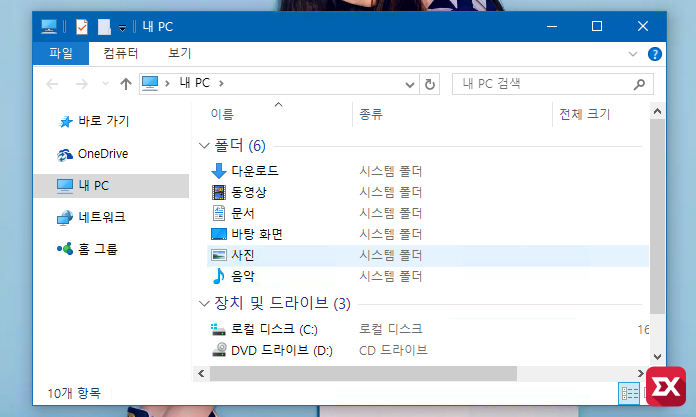

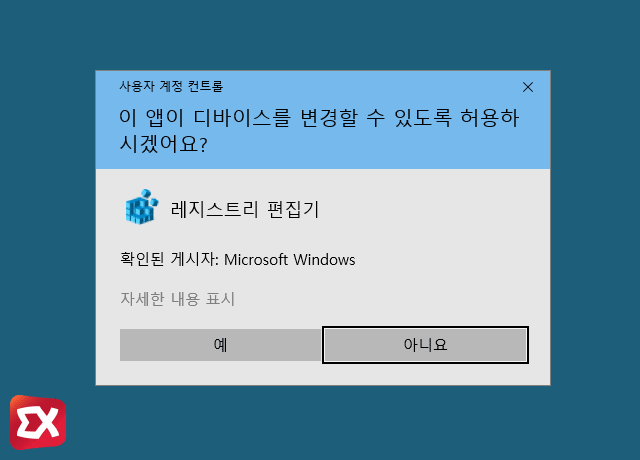
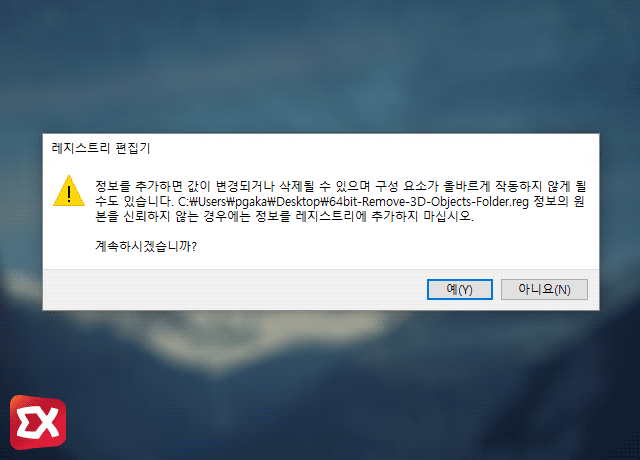




13개 댓글. Leave new
첨부파일에 있는 ‘사진 삭제’ 레지스트리는 작동이 안하는것 같네요.
2개 중에 앞에꺼는 직접 수정해야 없어졌어요
좋은정보 감사합니다
사진 삭제 레지가 문서 삭제 레지값으로 입력되어 있었네요. 여러 레지를 만들다 보니 해깔렸나 봅니다. 덕분에 수정해 놨습니다. 감사합니다.
무지 불편했는데 덕분에 잘 해결했습니다. 감사합니다.
덕분에 깔끔해졌네요. ㄳ
정말 감사합니다. 꾸벅~
바탕화면만 삭제해주는 레지도 있나요? C, D 드라이브는 남기고 싶어서요.
감사합니다~~ ^^
3D개체는 삭제가안돼네요. 암튼 너무 좋습니다.
잘지웠습니다.
3D는 안되네요
3는 다른분 글보고 지웠습니다.
이거 오랜 숙원이었는데 ㅋㅋㅋ 감사합니다
3D도 삭제됩니다.
3D는 재부팅하니 사라지네요.
감사~★
오~~ 고맙습니다!
잘 썼습니다 감사합니다